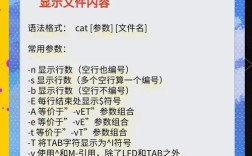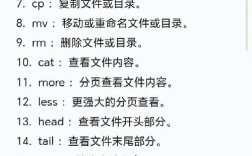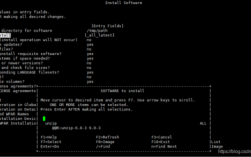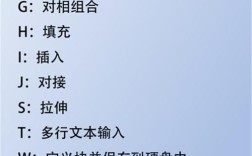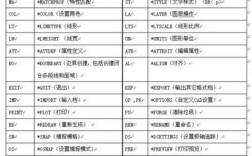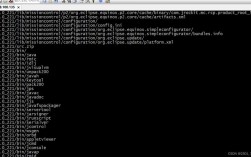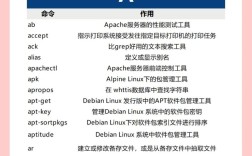Linux 系统以其强大的命令行工具而闻名,许多命令不仅实用,还充满了趣味性,能够以意想不到的方式展现系统的魅力,这些命令不仅能帮助用户高效完成日常任务,还能带来探索的乐趣,让操作系统的使用变得不再枯燥,以下是一些有趣的 Linux 命令,它们涵盖了文本处理、系统监控、图形生成等多个领域,每一个都值得尝试。
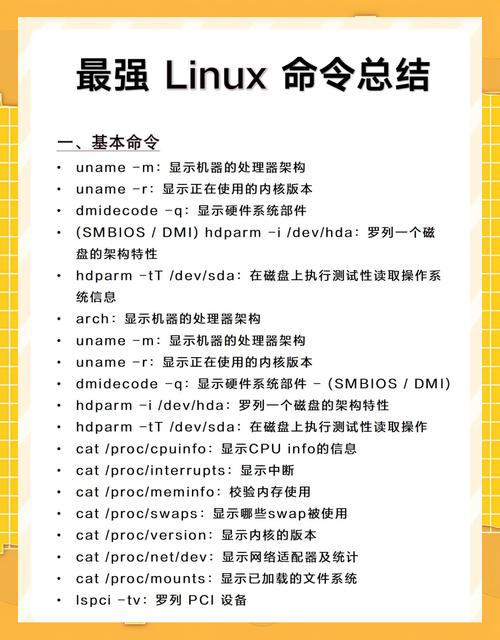
文本与图形的奇妙结合:figlet 与 lolcat
figlet 是一款可以将普通文本转换为 ASCII 艺术字体的工具,它支持多种字体样式,让终端输出瞬间变得生动有趣,在终端输入 figlet "Hello Linux",屏幕上会显示出由字符组成的“Hello Linux”艺术字,仿佛为命令行穿上了一件华丽的外衣,而 lolcat 则像一道彩虹,能够为终端输出添加渐变色彩效果,当它与 figlet 结合使用时,效果更加惊艳——输入 figlet "Hello Linux" | lolcat,艺术字会呈现出从红到紫的渐变色彩,让终端界面充满活力,这两个命令的组合,不仅适合制作个性化的欢迎信息,还能在演示或分享时增加趣味性,让技术交流变得更加轻松愉快。
动态进度的艺术:pv 与 sl
pv(Pipe Viewer)是一个可视化的管道工具,它可以在数据流经管道时显示进度条、传输速度和预计剩余时间,在压缩一个大文件时,使用 pv large_file.tar.gz | gzip > compressed_file.gz,终端会实时显示压缩进度,让用户直观感受到数据处理的进展,而 sl(Steam Locomotive)则是一个充满幽默感的命令,当用户手误输入 ls 时,它可能会在终端画出一列蒸汽火车缓缓驶过的动画,伴随着“呜呜”的汽笛声(如果系统支持声音),虽然 sl 没有实际功能,但它像一个小彩蛋,为偶尔的输入错误带来了意外的惊喜,让严肃的命令行多了一份俏皮。
系统信息的趣味呈现:neofetch 与 cowsay
neofetch 是一款系统信息展示工具,它能够以美观的格式显示操作系统、内核版本、CPU 信息、内存使用情况等,并在旁边配上系统的 Logo 图案,在终端输入 neofetch,屏幕左侧会显示类似 Linux 发行版的 Logo(如 Ubuntu 的橙色圆圈、Arch Linux 的蓝色三角),右侧则以清晰的列表展示系统信息,非常适合制作个性化的系统信息截图,而 cowsay 则可以让“奶牛”在终端说话,用户输入 cowsay "I love Linux",一只由字符组成的奶牛会出现在屏幕上,嘴里还叼着这句话,不仅如此,cowsay 还支持多种角色(如默认的奶牛、幽灵、龙等),甚至可以配合 fortune 命令(随机显示一句名言)使用,fortune | cowsay,让终端变成一个充满智慧与趣味的小剧场。
随机与创意的碰撞: yes 与 factor
yes 是一个简单的命令,它会持续输出指定的字符串(默认为“y”),直到用户手动终止,虽然听起来似乎没什么用,但在某些场景下却能派上用场——需要批量确认“y”时,可以用 yes | command 自动确认,而 factor 则是一个数学相关的命令,它可以对用户输入的数字进行质因数分解,输入 factor 2024,终端会输出 2024: 2 2 2 11 23,帮助用户快速分解质因数,这两个命令看似简单,却从不同角度展现了 Linux 命令的多样性:yes 体现了自动化处理的巧妙,而 factor 则展示了数学与命令行的结合,让技术探索充满乐趣。
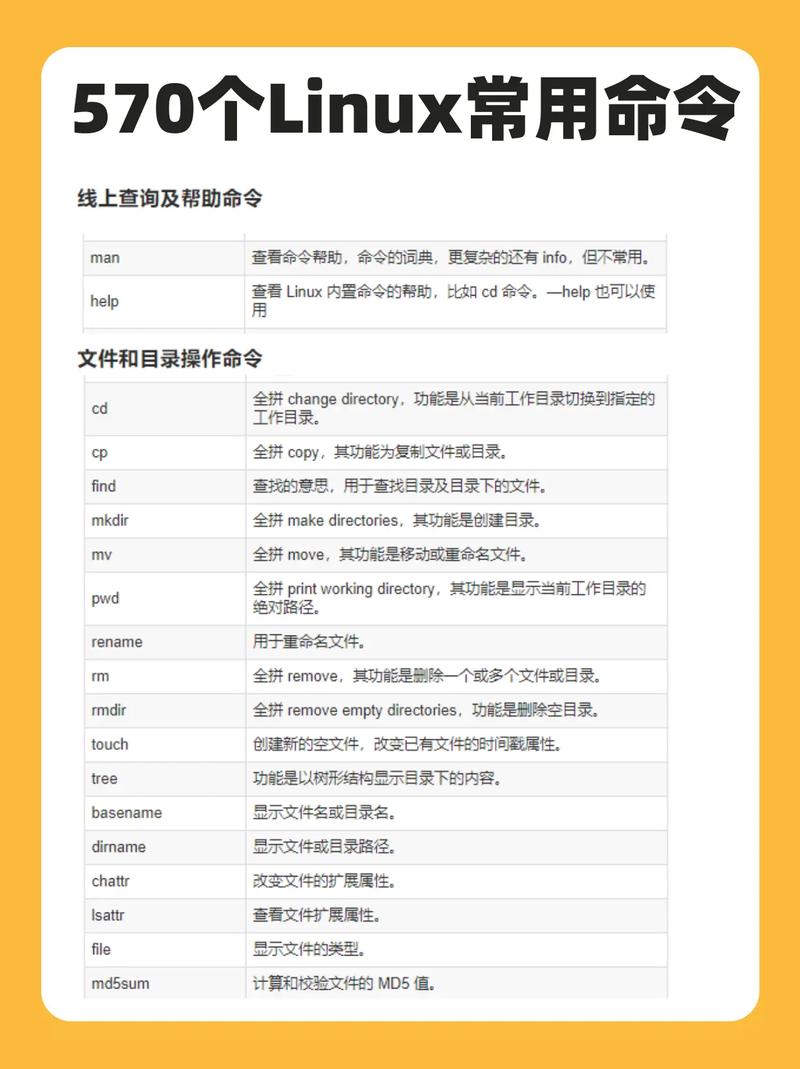
系统监控的动态可视化: htop 与 nethogs
htop 是一款增强版的系统监控工具,相比传统的 top 命令,它提供了更直观的界面和更丰富的交互功能。htop 可以用不同颜色区分不同状态的进程,支持通过鼠标点击操作,还能实时显示 CPU、内存、交换分区的使用情况,用户可以通过快捷键(如 F6 选择排序方式、t 切换进程树视图)快速定位系统资源消耗较高的进程,而 nethogs 则专注于网络监控,它可以实时显示每个进程的网络带宽使用情况,帮助用户发现哪些程序在占用大量网络流量,输入 sudo nethogs,终端会列出当前正在使用网络的进程及其上传/下载速度,对于排查网络问题非常有帮助,这两个命令不仅实用,还通过动态可视化让系统监控变得不再枯燥,让用户能够直观地“看见”系统的运行状态。
文件管理的趣味工具: rename 与 tree
rename 是一款批量重命名工具,它支持正则表达式,可以高效地修改文件名,将当前目录下所有 .txt 文件的后缀改为 .md,可以使用 rename 's/\.txt$/.md/' *.txt;或者在文件名前添加前缀,使用 rename 's/^/new_/' *,相比手动逐个修改文件名,rename 大大提高了效率,同时正则表达式的灵活性也让重命名过程充满探索的乐趣,而 tree 则可以以树状结构展示目录层级,例如输入 tree,终端会从当前目录开始,递归显示所有子目录和文件,并用缩进和连接符表示层级关系,这对于快速了解目录结构非常有帮助,尤其是当项目目录较深时,tree 能够让文件系统的组织一目了然,仿佛为文件系统画出了一幅清晰的“家谱”。
历史与彩蛋的探索: history 与 man 命令彩蛋
history 命令可以显示用户之前执行过的命令历史,例如输入 history | tail -10 可以查看最近执行的 10 条命令,不仅如此,还可以通过 符号快速执行历史命令,!ls 会重新执行最近一次 ls 命令,而 Linux 的 man 手册中隐藏着许多彩蛋,例如输入 man man 查看 man 命令的手册时,在最后几页可能会出现一些有趣的 ASCII 艺术图或小故事;某些发行版的 man 手册中还包含了“哲学”式的说明,man 7 love(在某些系统中会返回一段关于“爱”的幽默文字),这些彩蛋体现了 Linux 社区的开放与幽默,鼓励用户在探索手册时保持好奇心,发现更多隐藏的乐趣。
相关问答 FAQs
Q1: 如何安装上述提到的有趣命令(如 figlet、lolcat、neofetch 等)?
A1: 大多数有趣命令都可以通过包管理器安装,以 Ubuntu/Debian 为例,使用 sudo apt update 更新软件源后,输入 sudo apt install figlet lolcat neofetch cowsay pv sl rename tree 即可一键安装;对于 Arch Linux,使用 sudo pacman -S figlet lolcat neofetch cowsay pv sl rename tree;CentOS/RHEL 则可以使用 sudo yum install figlet lolcat neofetch cowsay pv(部分命令可能需要 EPEL 源),安装完成后,直接在终端输入命令名称即可使用。
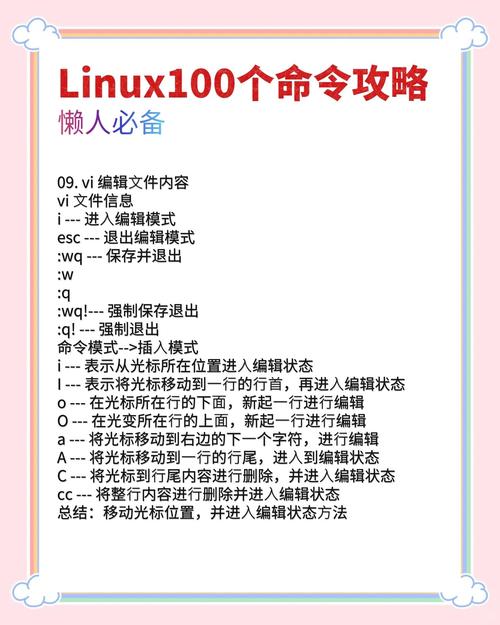
Q2: sl 命令在输入错误时才会触发,如何让它主动运行?
A2: sl 命令本身是一个独立的可执行文件,可以直接在终端输入 sl 运行,无需等待输入 ls 时触发,如果系统未安装 sl,需先通过包管理器安装(如 Ubuntu 中 sudo apt install sl)。sl 还支持一些参数,sl -F 会显示一架飞机飞过的动画,sl -a 会显示一辆动画恐龙,增加趣味性。